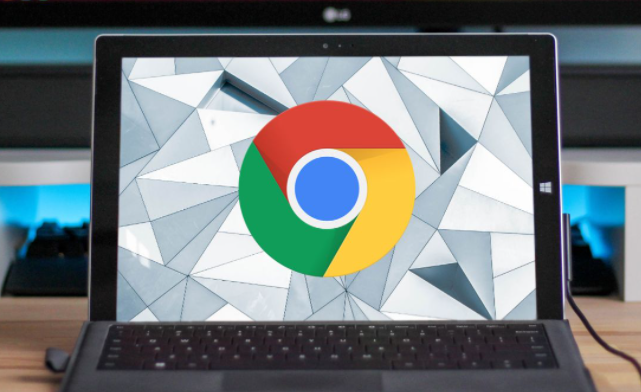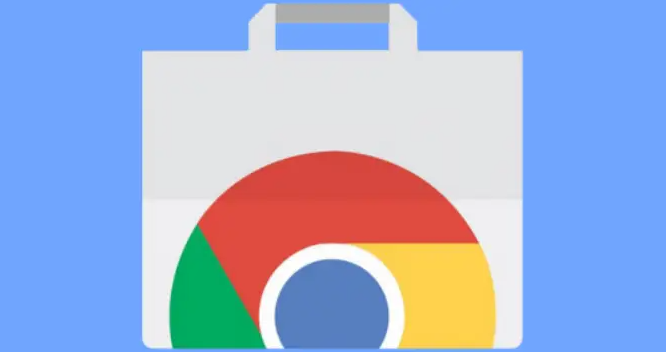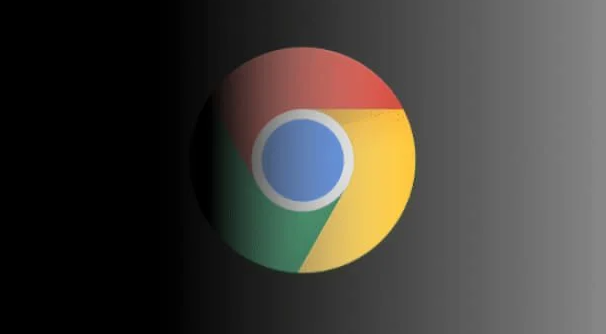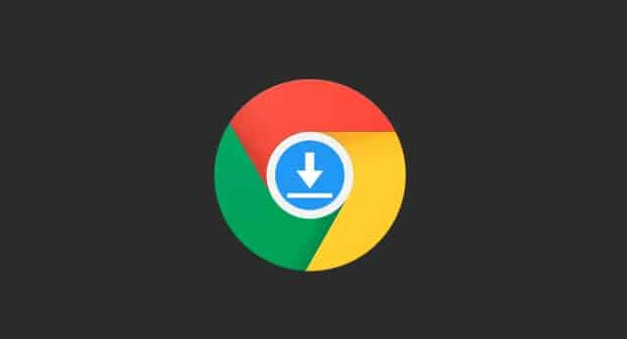教程详情
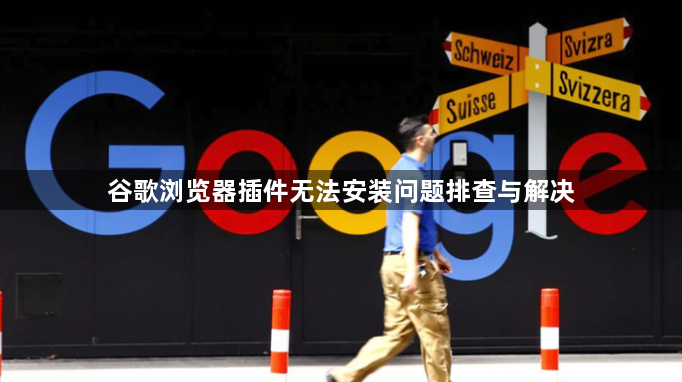
打开Chrome浏览器,输入地址`chrome://extensions/`进入扩展程序页面。若页面提示未开启开发者模式,先将右上角开关切换至启用状态。此时可尝试将下载好的`.crx`文件直接拖拽到该页面完成安装,或把`.crx`改名为`.zip`解压后点击“加载已解压的扩展程序”选择对应文件夹进行部署。
当遇到“无法从该网站添加应用”的错误提示时,优先检查是否因网络环境导致无法访问官方商店。此时可通过可信的第三方平台如Extfans或Crx4Chrome下载插件安装包,并按照上述本地安装方法操作。需要注意从非官方渠道获取的文件可能存在安全隐患,建议提前用安全软件扫描验证。
若安装按钮呈灰色不可点击状态,通常是由于浏览器版本过旧引起兼容性问题。点击菜单栏中的“帮助”,选择“关于Google Chrome”触发自动更新机制,待升级完成后重启浏览器再次尝试安装。对于长期未更新的情况,建议卸载当前版本后重新安装最新版客户端。
已安装的其他扩展可能造成功能冲突。在扩展管理页逐一禁用可疑插件,观察目标插件能否正常加载。特别是广告拦截类、脚本修改类工具容易干扰新插件运行,可暂时关闭这些保护程序测试安装效果。如果发现特定插件导致冲突,可选择保留其中一个或寻找替代方案。
某些企业防火墙或杀毒软件会阻止插件加载过程。这时需要在安全软件的白名单中添加Chrome浏览器进程,允许其通过网络加载外部资源。同时检查系统的代理设置是否影响连接谷歌服务器,临时关闭代理服务可能解决问题。
清除浏览器缓存和历史记录也是有效手段。进入设置菜单选择“清除浏览数据”,勾选所有类别后执行清理操作。这能消除残留的配置信息对安装流程的影响,尤其适用于反复安装失败后的重置场景。
如果上述方法均无效,可尝试创建新的用户配置文件。关闭所有运行中的Chrome实例,在启动参数中加入`--user-data-dir="新的存放路径"`指定不同目录生成独立配置环境,在此全新环境中通常能顺利安装各类插件。
按照上述步骤逐步排查和处理,通常可以解决大部分关于谷歌浏览器插件无法安装的问题。如果问题依旧存在,建议联系官方技术支持团队获取进一步帮助。